MiniToolPowerDataRecoveryPro是一款能够轻松恢复电脑数据的软件。对于电脑数据恢复gz85下载站小编这里为你推荐MiniToolPowerDataRecoveryPro。软件主要为PC和服务器提供全面可靠的数据恢复解决方案,可帮助用户从操作系统崩溃,病毒攻击,分区丢失,硬盘驱动器损坏,删除,格式化和其他数据丢失情况中恢复丢失的数据,并且在数据恢复期间,它不会对用户的原始数据造成任何损害。此外,只需单击几下鼠标,即可使紧急数据恢复工作变得简单,并且不需要文件恢复经验;该程序还允许用户创建可启动媒体,以在计算机无法启动时还原文件,使用MiniTool可启动媒体,硬盘数据恢复不是问题;支持恢复已删除的文件,支持RAW硬盘恢复,支持丢失/格式化/损坏的分区的恢复支持数字设备/存储卡/USB闪存驱动器的恢复,Windows动态磁盘卷和RAID的恢复;功能强大且实用,需要它的用户可以下载体验。
官方教程
恢复在多种情况下恢复数据
这些说明可以帮助您在不同情况下在MiniToolPowerDataRecovery中快速查找和恢复文件。
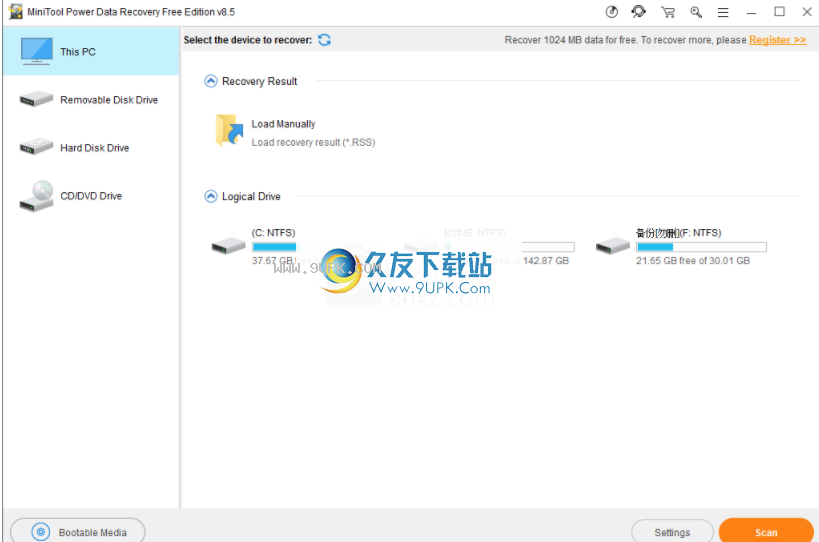
注意
请不要将任何新文件写入要从中检索已删除数据的驱动器,否则已删除的文件可能会被覆盖。
请不要将恢复的文件保存到原始驱动器,因为这也可能会覆盖已删除的数据。
被覆盖的文件将无法恢复。
如何快速查找和恢复已删除的文件
运行MiniToolPowerDataRecovery,然后选择最初保存丢失数据进行扫描的分区。在我们的测试中,我们选择分区L:进行扫描。
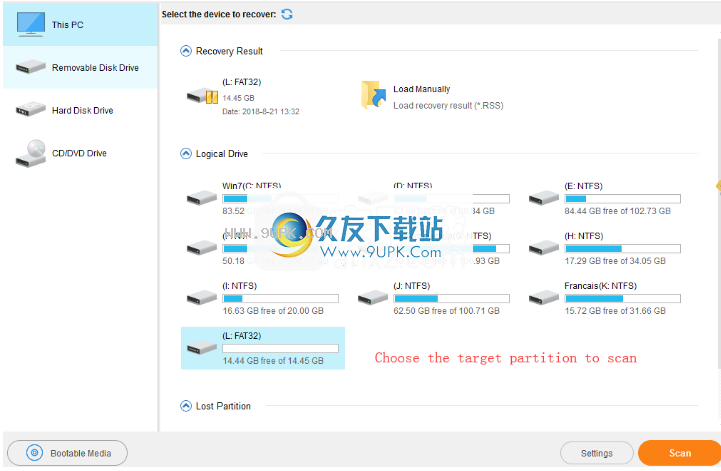
扫描完成后,您将看到扫描结果界面:
迷你工具
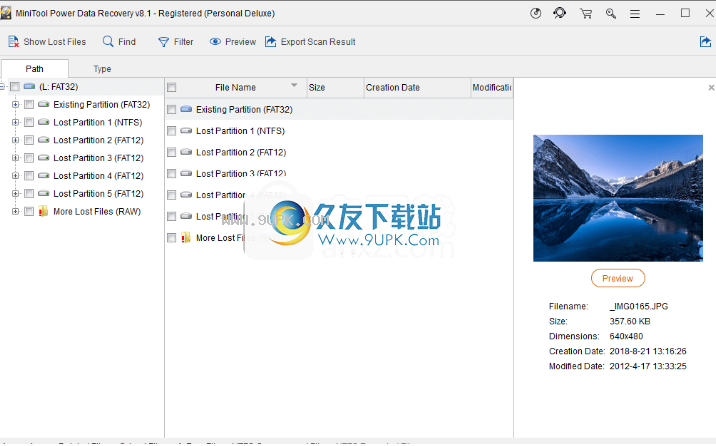
在此窗口中,您可以从以下四个位置之一查找并保存文件:
1.原始文件夹树
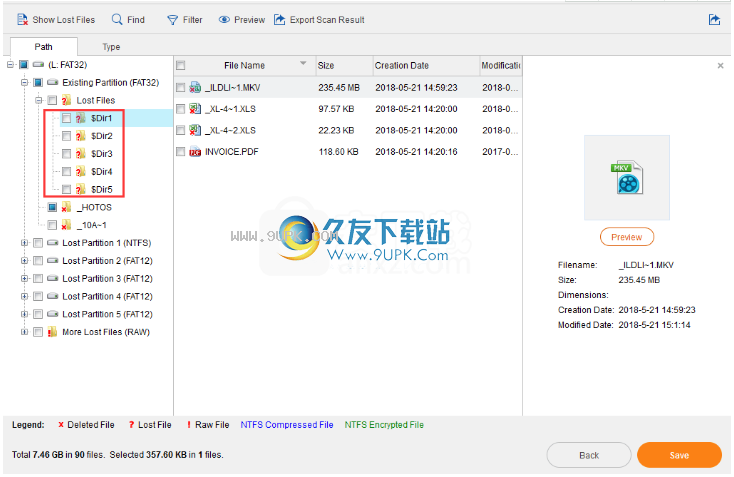
通常,您可以从原始路径中找到已删除的项目。请双击每个分区以查看其内容,在大多数情况下,您可以从第一个分区(现有分区)中找到所需的文件。删除的项目始终标有红色的“x”。当然,您可能会从第一个分区以外的分区中找到它们。
2.$Dir文件夹中缺少文件的文件夹
如果在原始路径中找不到所需的文件,请双击每个分区中的“缺少文件”文件夹,然后查看$Dir文件夹中的文件。如果已删除的项目不在原始路径中,则它们始终保存在$Dir文件夹中。
3.回收站文件夹
如果丢失的文件最初是保存在HDD上的,则还可以检查“回收站”文件夹,如以下屏幕截图所示:
4.更多丢失的文件文件夹
只需双击“更多丢失的文件”文件夹并恢复指定类型的文件。通过直接扫描数据区域(绕过文件系统)可以找到保存在此文件夹中的文件,因此它们将丢失其原始名称,因此您需要将其还原到另一个驱动器上才能查看内容。
如何快速从格式化的驱动器中查找和恢复文件
运行MiniToolPowerDataRecovery,然后选择要扫描的格式化驱动器。在测试中,我们格式化了L:,因此我们选择对其进行扫描:
扫描完成后,您将看到以下界面:
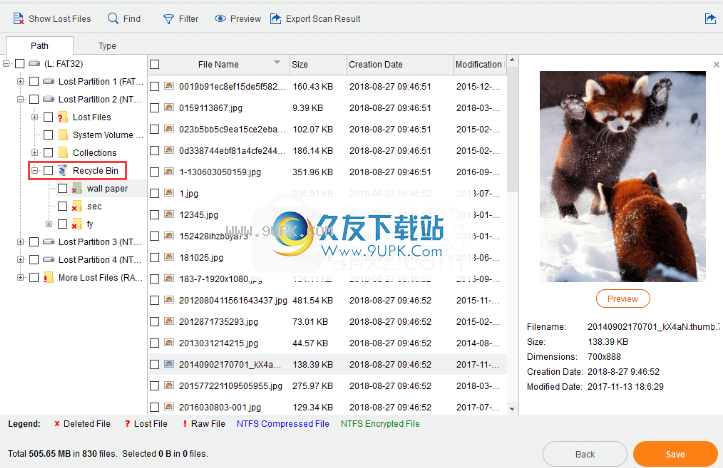
双击请双击每个部分以查看内容。如果可以从原始文件夹树中找到文件,只需选择所需的文件并将其保存到另一个驱动器。但是在大多数情况下,找不到文件夹树,并且在打开分区后只能看到“缺少文件”文件夹。请双击“丢失的文件”文件夹,然后查看$Dir文件夹中的文件。在我们的测试中,我们从$Dir文件夹中找到了所需的文件:

您也可以从“更多丢失的文件”文件夹中查找和保存文件。
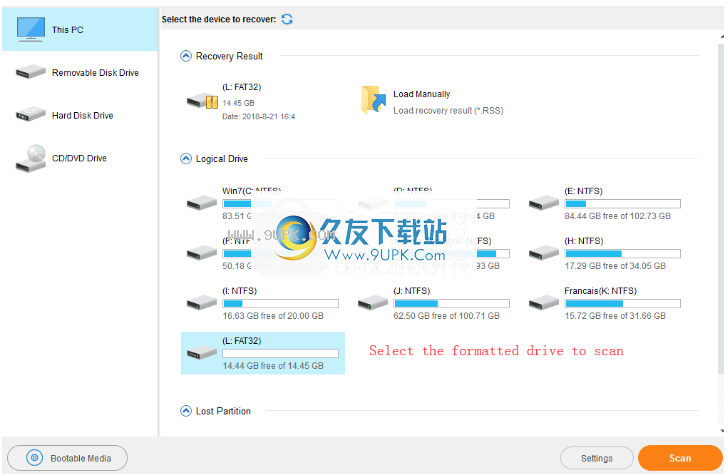
请选择指定类型的文件并将其保存到另一个驱动器。
如何从损坏/无法访问的驱动器中快速查找和恢复文件
首先,请运行MiniToolPowerDataRecovery,然后选择已损坏或无法访问的驱动器进行扫描:
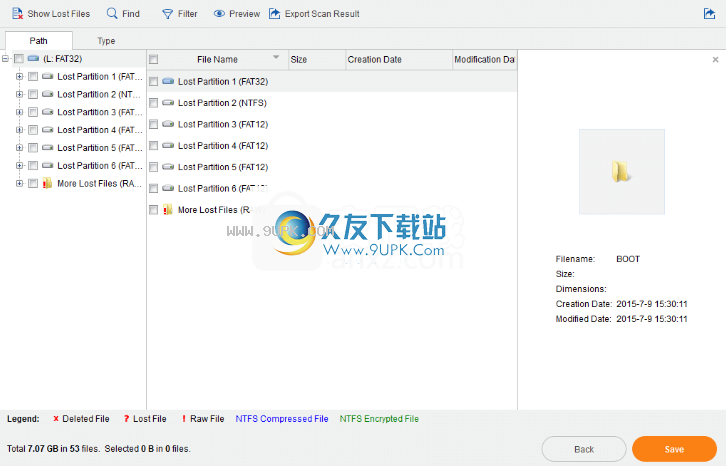
扫描完成后,您将看到以下界面:
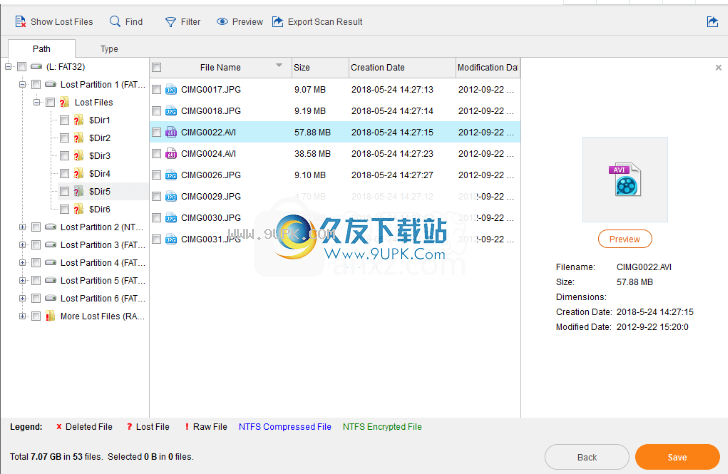
双击请双击每个部分以查看内容。如果您可以从原始文件夹树中找到所需的文件,那就太好了。只需选择所需的文件并将其保存到另一个驱动器。但是在大多数情况下,用户必须从“更多丢失的文件”文件夹中恢复数据:
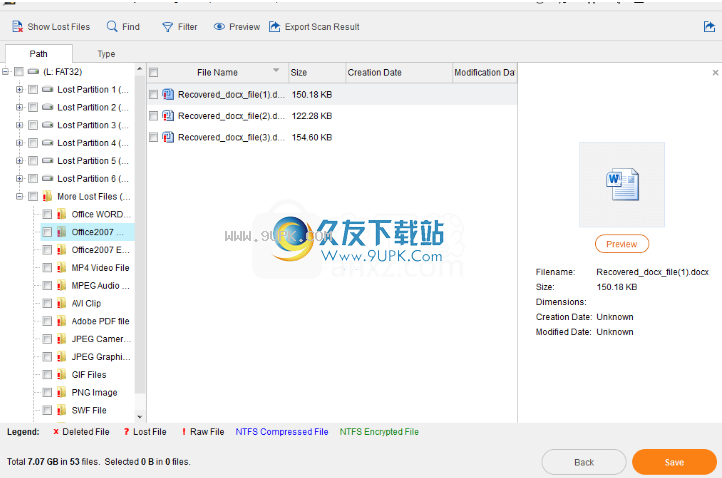
请选择指定类型的文件并将其保存到另一个驱动器。
如何从丢失的驱动器中快速查找和恢复文件
首先,运行MiniToolPowerDataRecovery,看看是否可以从“LostPartition”模块中找到丢失的驱动器:

如果找到,只需选择缺少的驱动器进行扫描。如果没有,请单击“硬盘驱动器”选项卡,然后选择要扫描的整个硬盘驱动器:
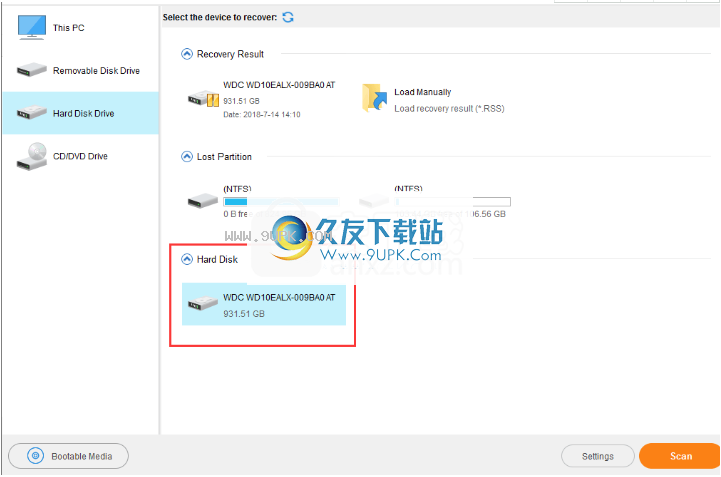
扫描完成后,您将看到以下窗口:
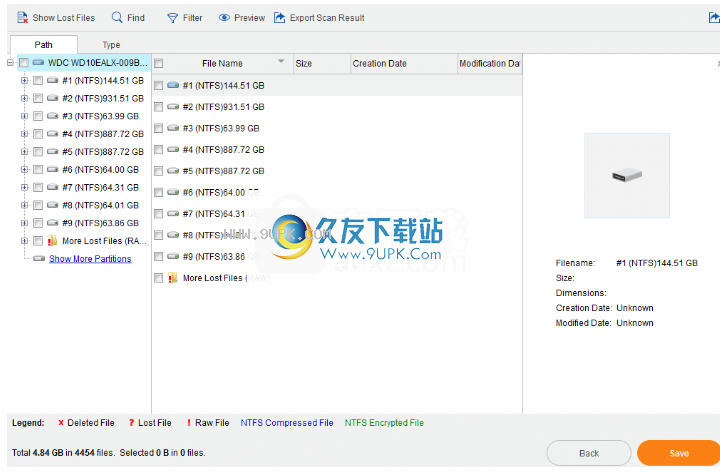
双击双击每个分区以浏览原始路径或“丢失的文件”文件夹的内容。如果您可以从这些分区之一中找到所需的文件,只需将它们保存到另一个驱动器中即可。但是,如果找不到所需的文件,请双击“更多丢失的文件”文件夹,然后将指定类型的文件保存到另一个驱动器。
我发现保存在“更多丢失的文件”文件夹中的文件会绕过文件系统,因此它们将丢失其原始名称,用户将需要将其还原到另一个驱动器以查看内容。
如何执行RAW扫描
某些情况下,建议您使用MiniToolPowerDataRecovery进行RAW扫描。当程序停留在重建虚拟文件系统的过程中时,总是会发生这种情况。RAW扫描后,找到的所有文件将列在名为ALLRAWFiles的驱动器中。
执行要执行RAW扫描,请运行MiniToolPowerDataRecovery,找到要恢复的现有分区/丢失的分区/未分配的空间,然后转到“设置”。然后在扫描所需文件之前取消选中所有文件系统。

但是,如果RAW扫描也无法显示有用的数据,则意味着程序无法识别任何数据,或者磁盘读取失败。
软件特点:
完美的表现
MiniToolPowerDataRecovery可以从硬盘驱动器,USB驱动器,存储卡,RAID和其他存储设备中恢复文档,图片,视频,音频,电子邮件和其他数据。它可以恢复已删除的数据,从格式化/损坏的/RAW/丢失的分区中恢复丢失的数据,以及在系统崩溃,硬盘错误或故障,病毒攻击,意外断电等情况下恢复数据。
高安全性
MiniToolPowerDataRecovery是一个只读程序。它可以恢复丢失的文件,而不会损坏原始数据。
使用方便
MiniTool强大的数据恢复功能提供了类似于向导的界面和简单的操作。仅需3个步骤,用户即可轻松恢复丢失的数据和文件。
安装步骤:
1.有需要的用户可以单击本网站上提供的下载路径下载相应的程序安装包
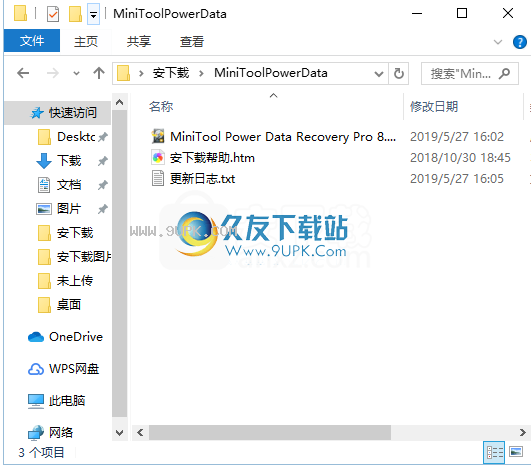
2.通过解压缩功能打开压缩包,找到主程序,双击要安装的主程序,然后单击下一步按钮。
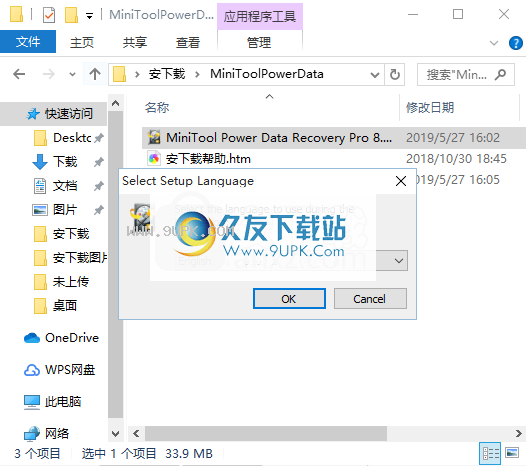
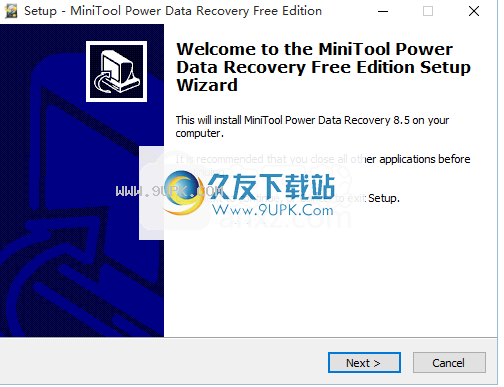
3.您需要完全同意上述协议的所有条款,才能继续安装该应用程序。如果没有异议,请点击同意按钮
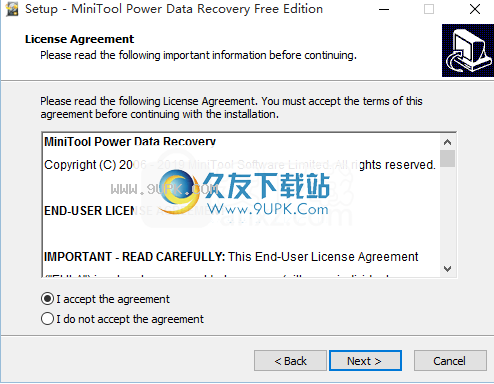
4.用户可以根据需要单击浏览按钮更改应用程序的安装路径。
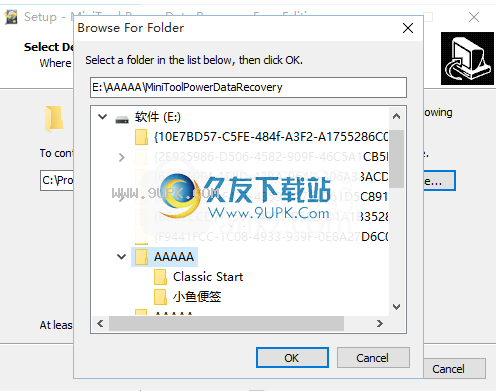
5.快捷键选择可以根据自己的需要选择,也可以选择不创建

6.现在准备安装主程序,单击“安装”按钮开始安装,或单击“后退”按钮重新输入安装信息。
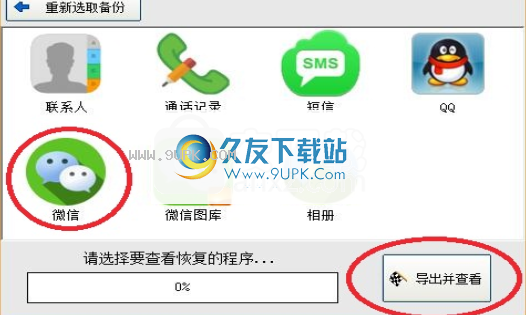
7,等待应用程序安装进度栏加载,需要等待一段时间
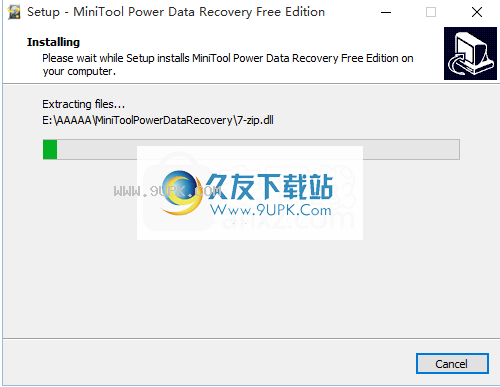
8.根据提示单击“安装”,弹出程序安装完成界面,单击“完成”按钮。

软件功能:
1.MiniToolPowerDataRecovery提供专业的数据恢复功能
2.可以帮助您将计算机上的数据还原到指定位置
3.建议您将数据还原到可移动硬盘上
4.这样,您可以保存数据并备份数据
5.提供良好的扫描界面,选择要扫描的磁盘
6.如果从D驱动器中删除了数据,请选择D驱动器扫描
7.您也可以扫描硬盘驱动器中的数据
8.还支持选择CD/DVD驱动器以扫描数据
9.提供高级过滤器,轻松解决重复查找数据的问题
10.允许您更准确地查找以前删除的数据
11.支持按文件名/扩展名过滤,支持按创建时间设置过滤










